Принтер Epson L110, як і будь-який інший пристрій такого типу, буде коректно взаємодіяти з комп'ютером тільки при наявності встановлених в операційній системі драйверів. У більшості випадків ці драйвери користувачеві доводиться підбирати самостійно, задіявши один з доступних методів. Таких варіантів існує цілих п'ять, а принцип їх вибору залежить від особистих переваг користувача і обставин, що склалися.
Викачуємо драйвери для принтера Epson L110
Перед початком розбору основних інструкцій ми хочемо уточнити, що в коробці з друкарським обладнанням Epson L110 знаходиться диск, на який вже записані всі необхідні драйвери і програмне забезпечення. Якщо у вас є такий накопичувач, а також вбудований в комп'ютер привід, просто вставте його, запустіть знаходиться там виконуваний файл і потрібно відобразити на екрані, щоб швидко впоратися з поставленим завданням. В іншому випадку переходьте до ознайомлення з наступними методами.
Спосіб 1: Офіційний сайт Epson
Принтер Epson L110 все ще підтримується розробниками, а значить, на офіційному сайті можна без проблем відшукати його сторінку, де знаходяться всі необхідні файли драйверів. Цей метод вважається найбільш надійним і ефективним, оскільки творці самостійно перевіряють ПО і стежать за тим, щоб воно не завдало ніякої шкоди комп'ютеру.
Перейти на офіційний сайт Epson
- Всі дії будуть проводитися на сайті Epson, тому для початку потрібно перейти туди, скориставшись посиланням вище або ввівши адресу самостійно через рядок в браузері. На головній сторінці переміститеся в розділ «Драйвери та підтримка».
- Швидко відшукати пристрій можна за назвою, написавши його в спеціально відведеній рядку. Після цього з'явиться список збігів. Клацніть по потрібному результату, щоб перейти на сторінку продукції.
- На ній вас цікавить розділ «Драйвери та керівництва».
- Тепер опустіться вниз по вкладці і розгорніть розділ «Драйвери, утиліти».
- В обов'язковому порядку вкажіть відповідну версію операційної системи і її розрядність, якщо це не відбулося автоматично.
- Для Epson L110 доступний тільки один драйвер, тому почніть його скачування, клацнувши на «Завантажити».
- Чекайте закінчення завантаження архіву, а потім відкрийте його зручним методом.
- У ньому буде перебувати всього один файл формату EXE. Його можна навіть не розпаковувати, а просто відкрити.
- Модель підключеного принтера буде визначена автоматично. Якщо ви хочете, щоб кошти друку відразу ж вибирали це друкарське обладнання при створенні форми, відзначте галочкою пункт «Використовувати за замовчуванням».
- У наступному вікні встановіть оптимальний мову інтерфейсу, розгорнувши спливає список.
- Підтвердіть умови ліцензійної угоди, зазначивши маркером відповідний пункт, а потім переходите далі.
- Дочекайтеся, коли здійсниться інсталяція драйвера.
- Під час цього процесу на екрані відобразиться спливаюче вікно «Безпека Windows». У ньому натисніть на кнопку «Встановити», Щоб підтвердити інсталяцію програмного забезпечення для Epson L110.
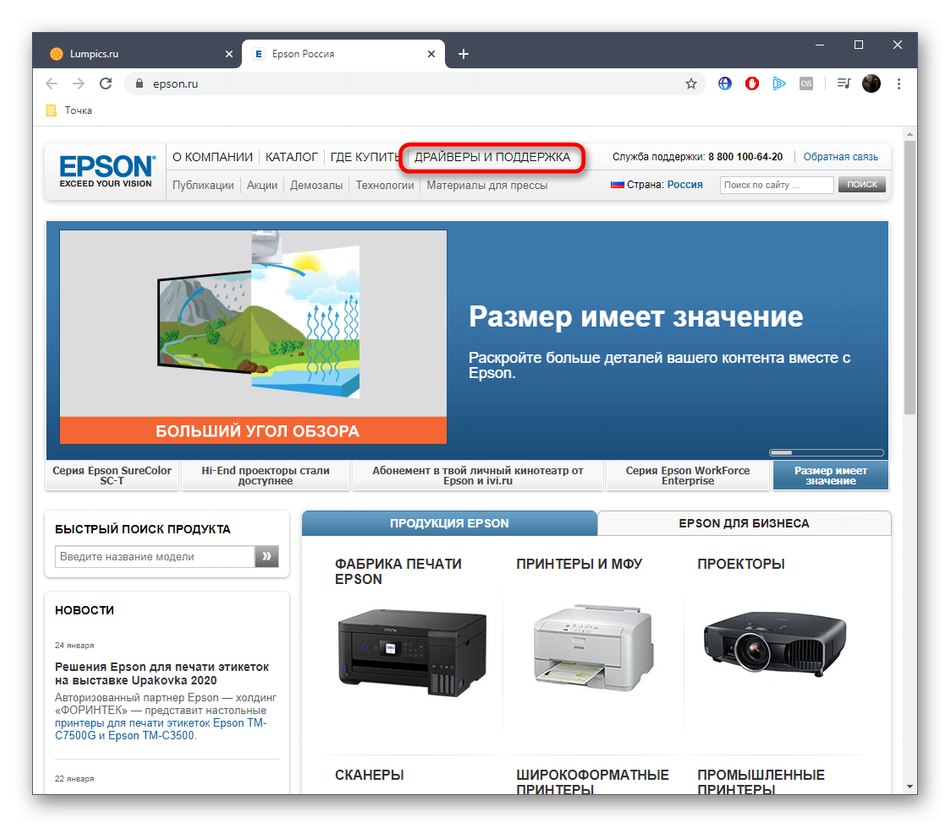
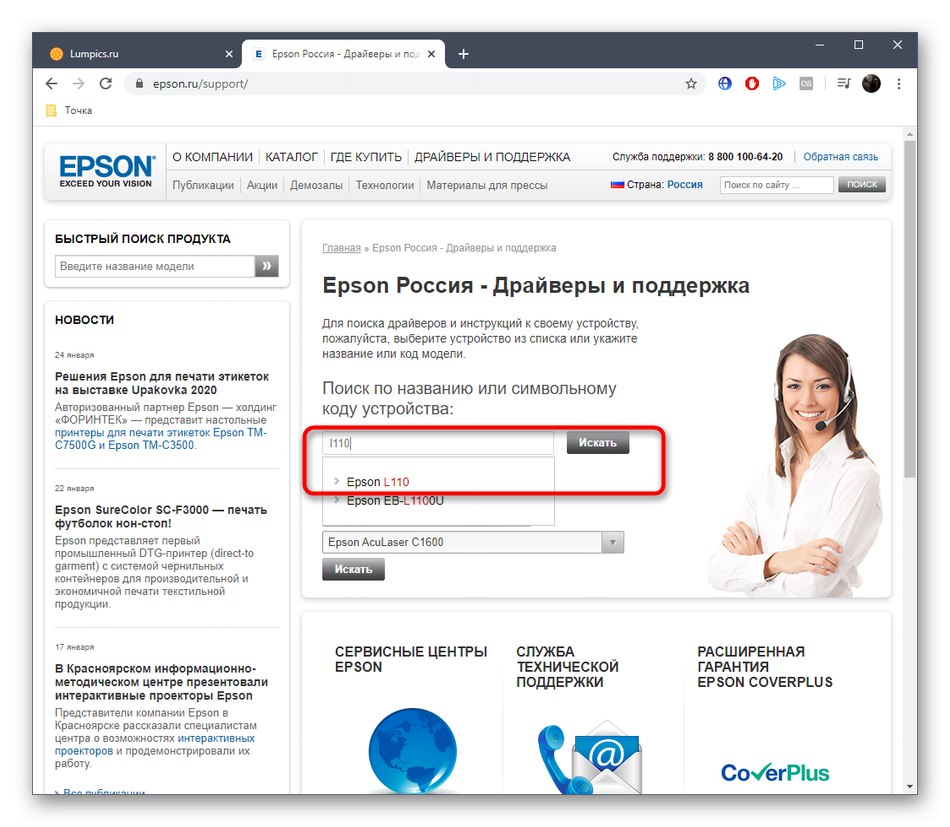
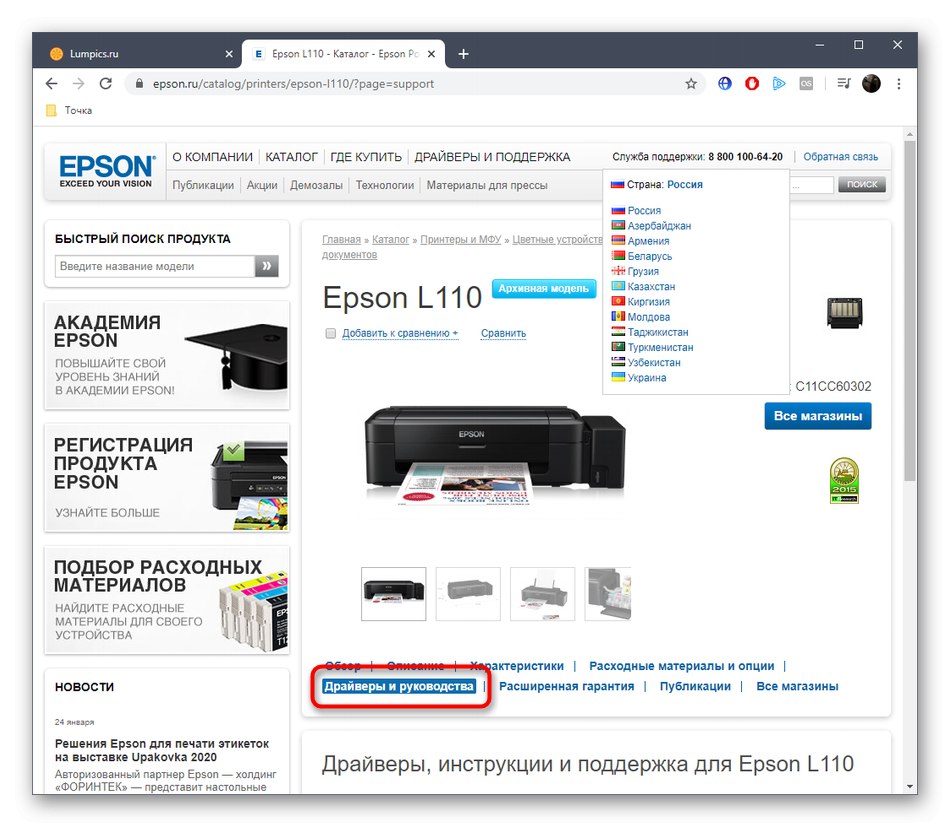
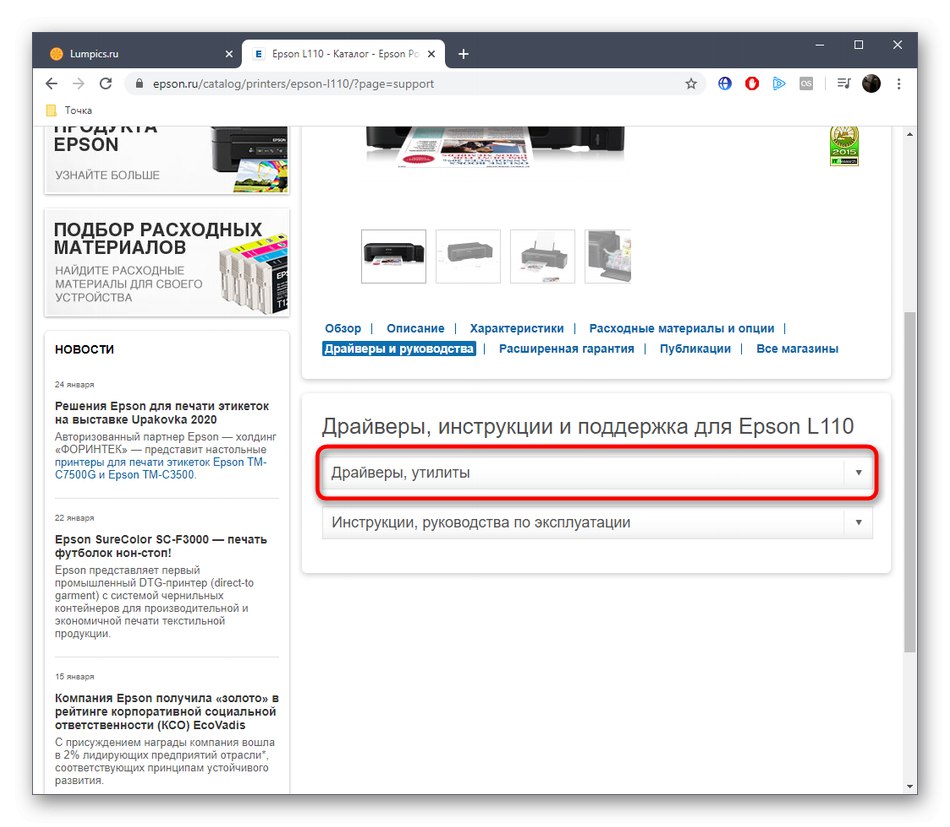
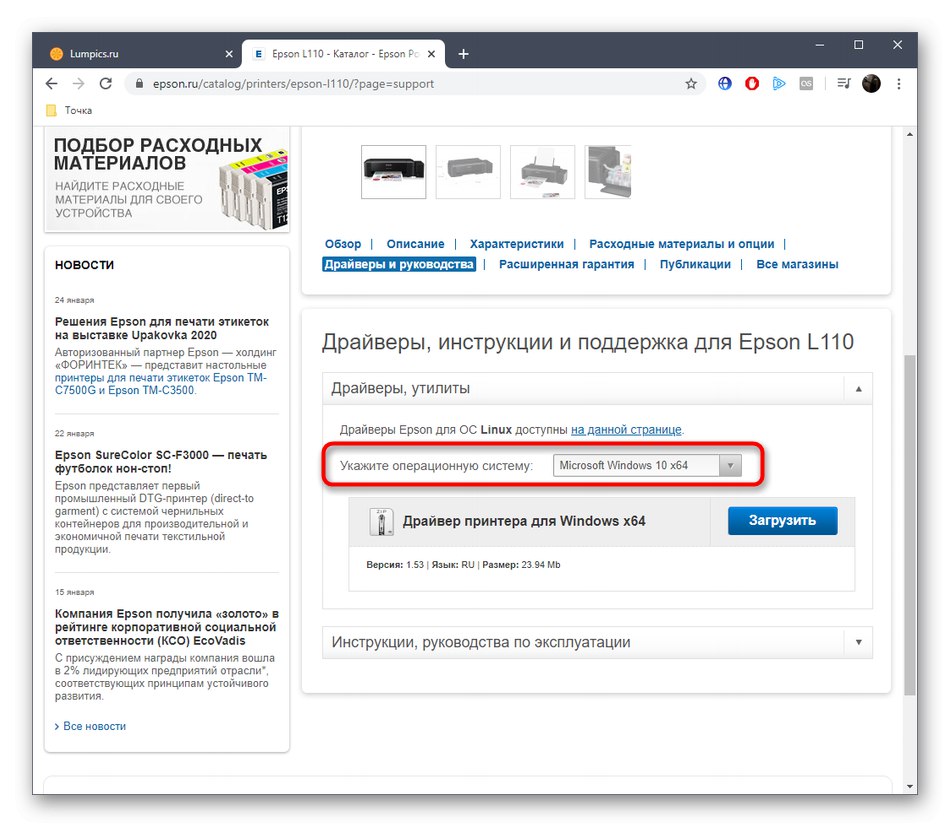
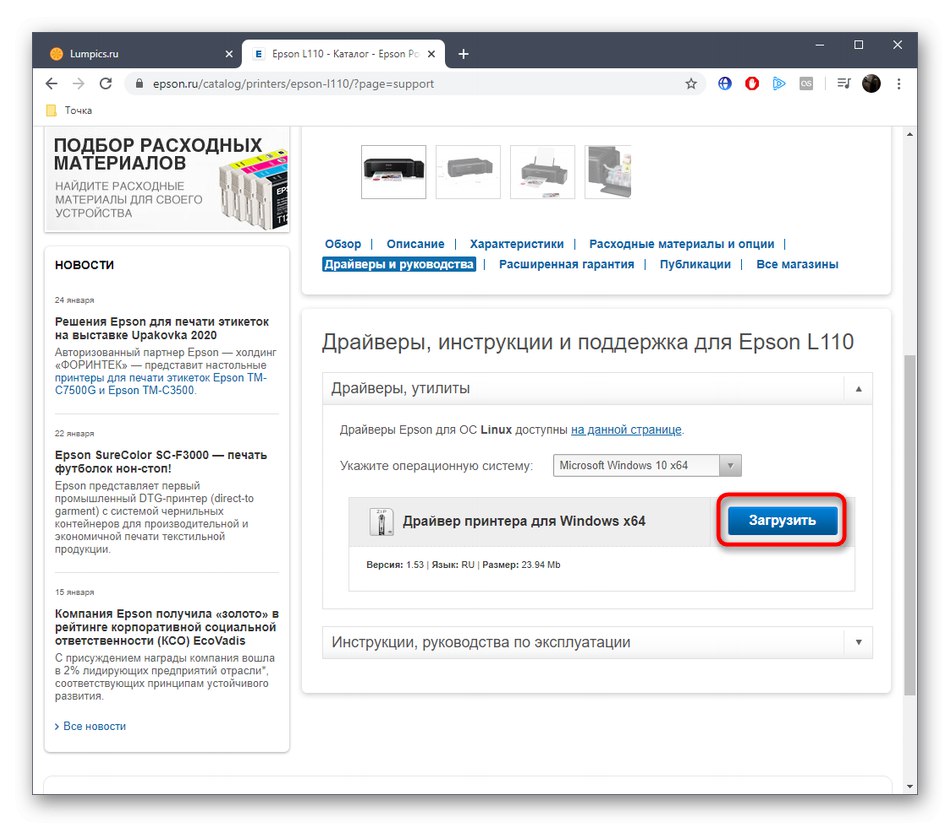
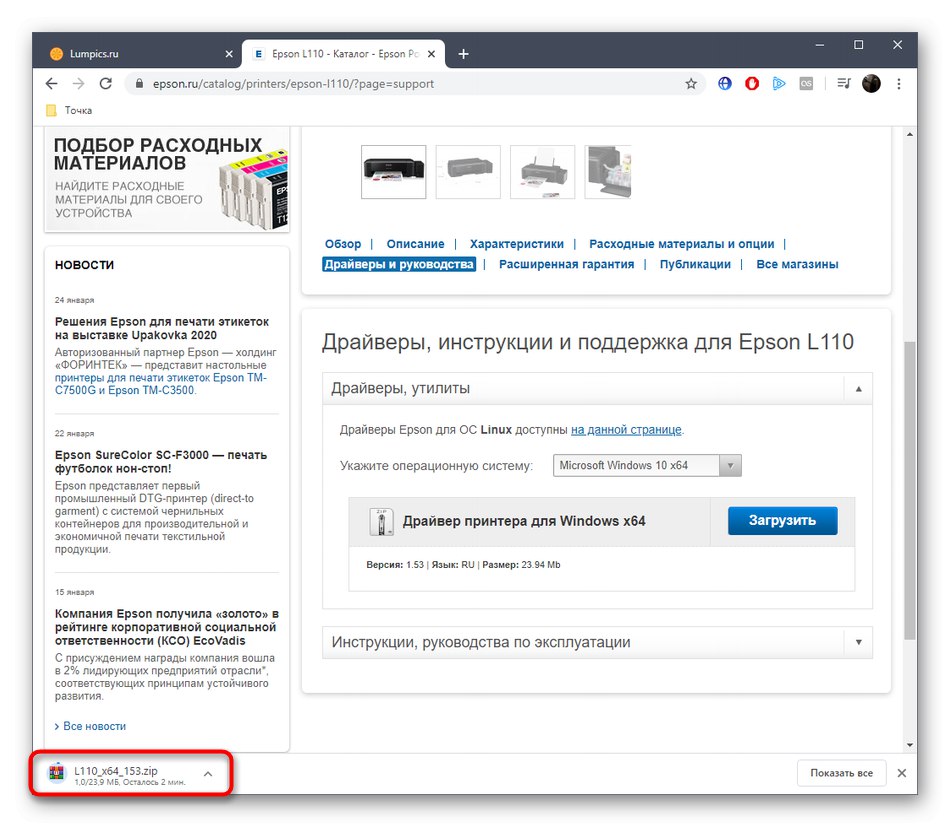
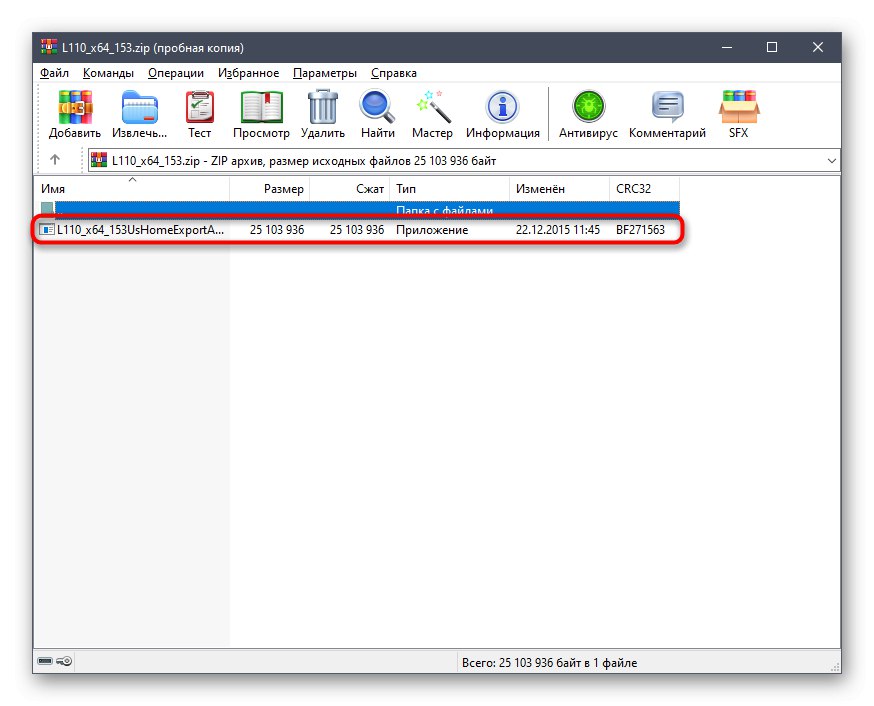
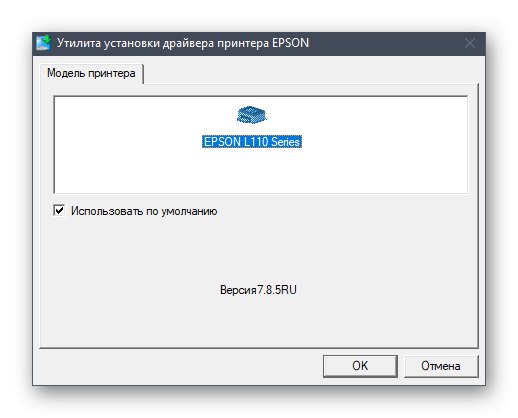
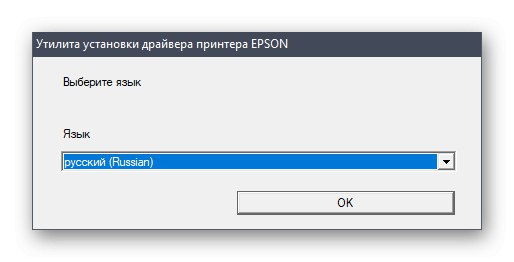
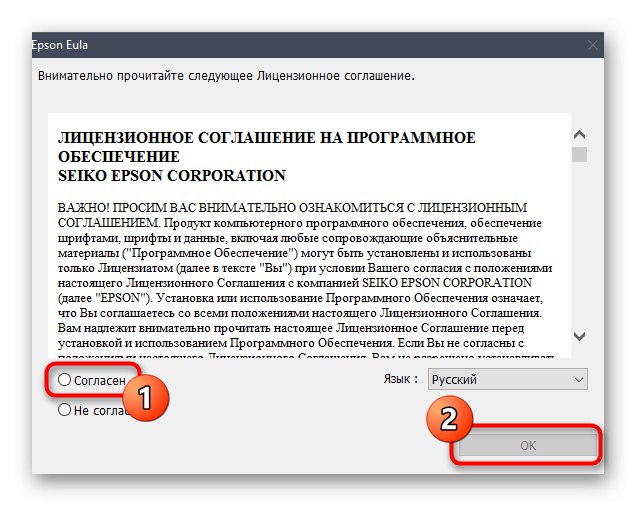
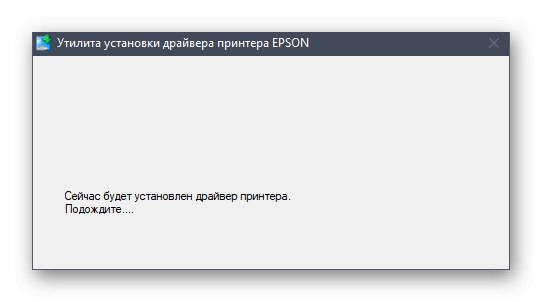
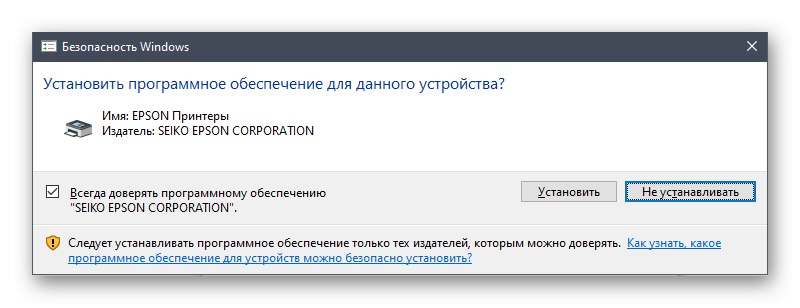
Після успішного завершення рекомендується перезапустити принтер або повторно підключити його до комп'ютера, щоб всі зміни вступили в силу, а потім вже можна приступати до проведення тестового друку і виконання інших завдань.
Спосіб 2: Фірмова утиліта
Для деяких користувачів попередні інструкції здаються складними або ж вони хочуть завжди підтримувати актуальний стан друкарського обладнання. У таких ситуаціях найкраще задіяти фірмову утиліту, яка в будь-який момент дозволить перевірити наявність нових драйверів і відразу ж встановить їх. Однак спочатку це додаток буде потрібно завантажити і інсталювати, що відбувається так:
Скачать Epson Software Updater з офіційного сайту
- Перейдіть по посиланню, щоб потрапити на сторінку завантаження Epson Software Updater. Там виберіть версію для Windows і натисніть на «Download».
- Чекайте закінчення завантаження EXE-файлу, а потім запустіть його.
- Підтвердіть умови ліцензійної угоди, щоб переміститися далі.
- Зачекайте кілька секунд, щоб інсталятор Windows підготувався до розпакуванні нових файлів.
- Після самої інсталяції Epson Software Updater повинен запуститися автоматично. У списку пристроїв переконайтеся в тому, що там обраний саме Epson L110.
- Після цього відзначте маркерами необхідні для завантаження компоненти і натисніть на «Install».
- Повторно підтвердіть ліцензійну угоду, безпосередньо пов'язане з драйверами.
- Варто відобразити на екрані.
- Після завершення скачування і інсталяції ПО можна вийти з даного вікна, клікнувши по «Finish».
- Ви будете повідомлені про те, що установка пройшла успішно.
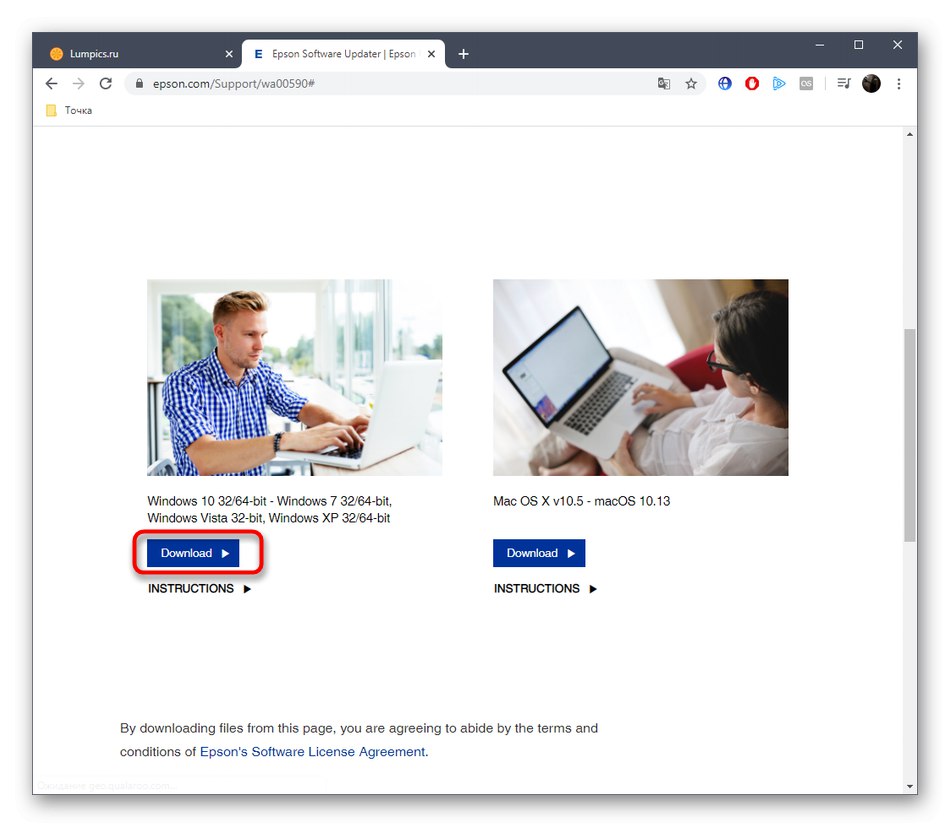
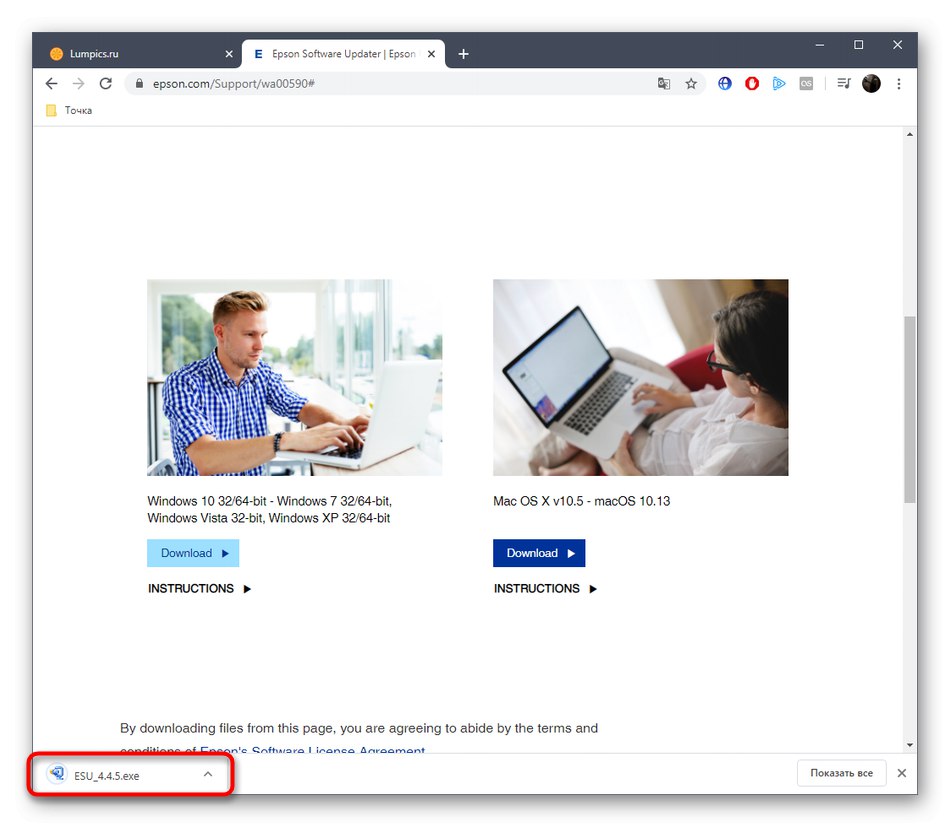
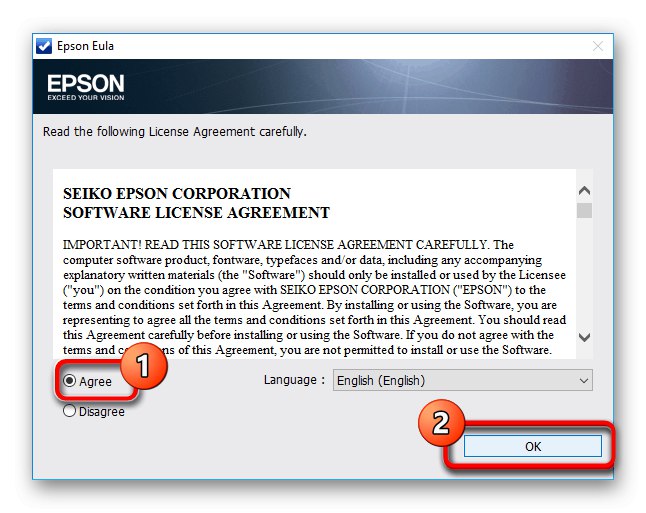
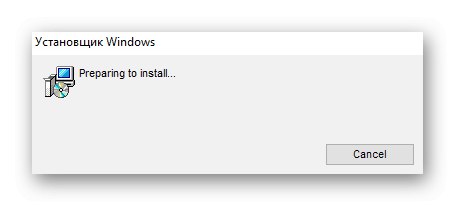
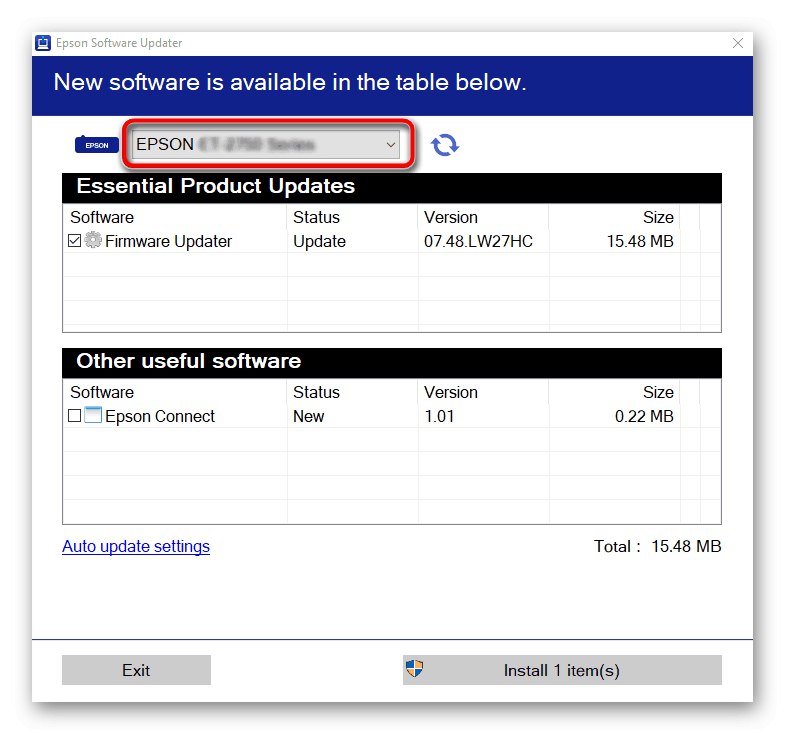
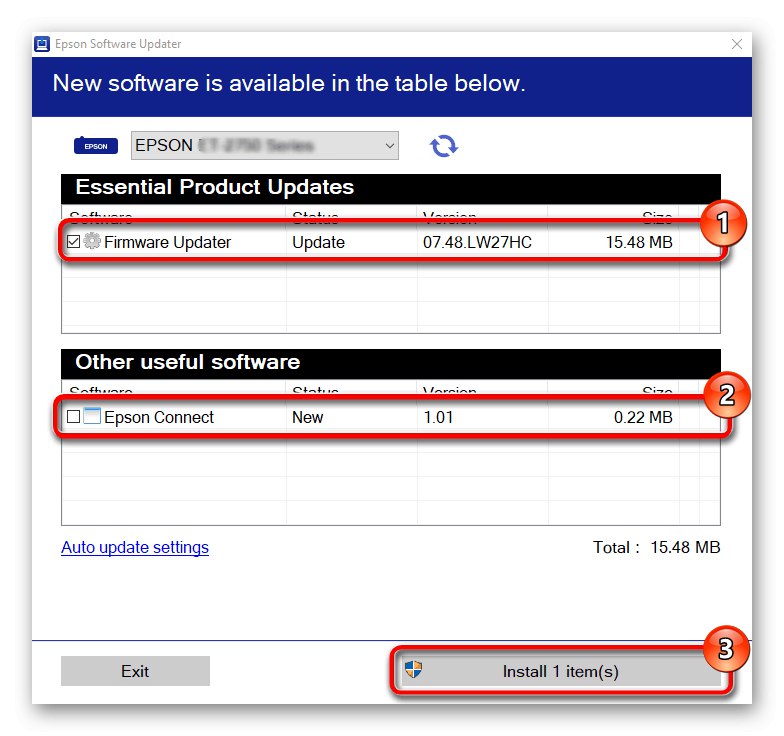
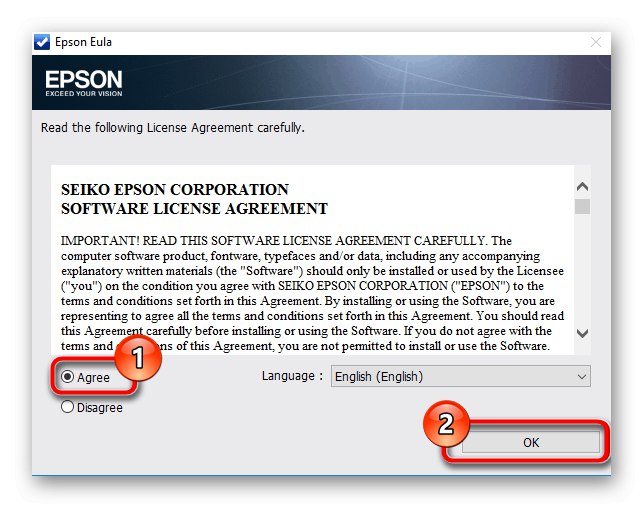
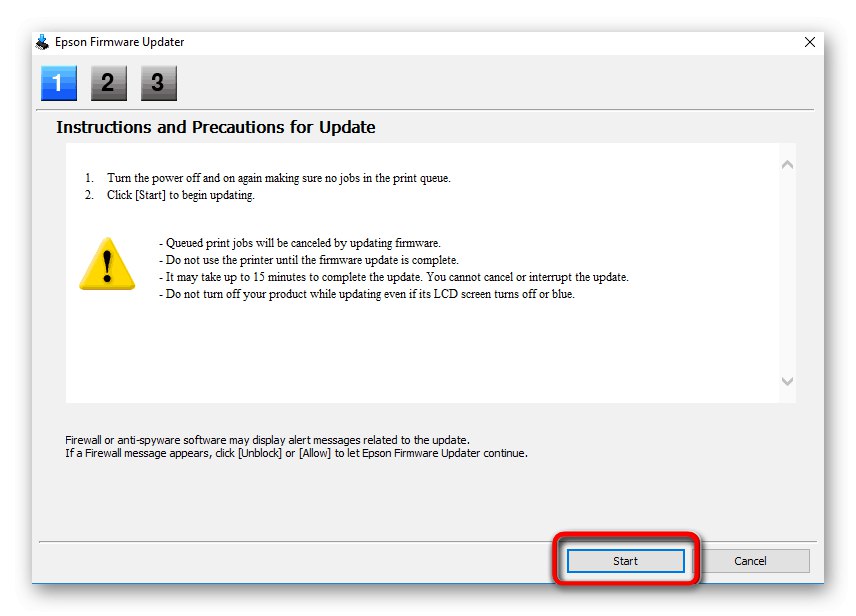
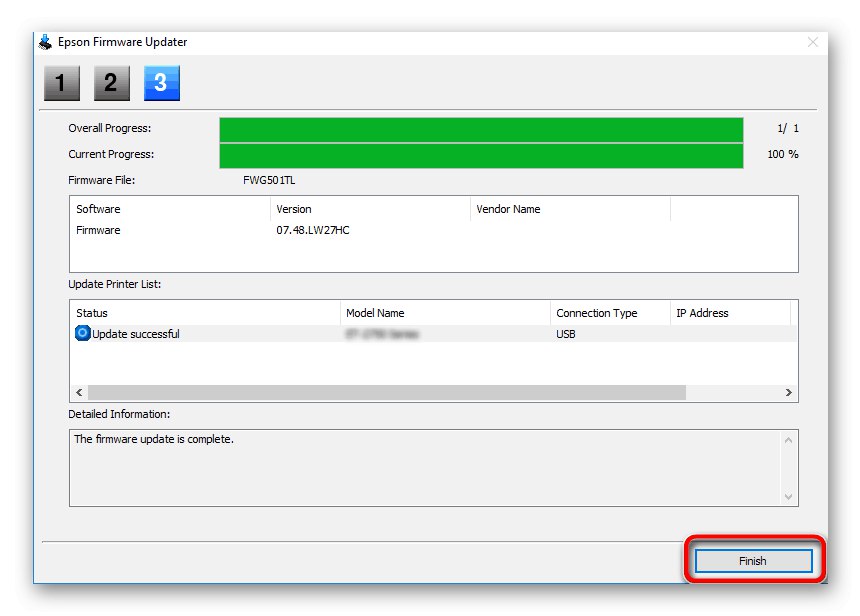
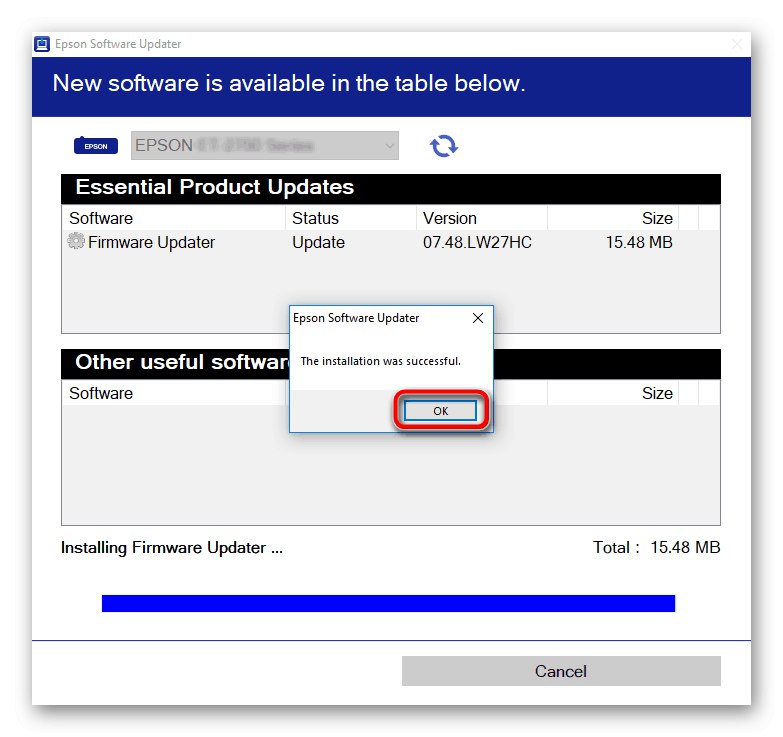
У майбутньому ви можете в будь-який момент запустити цю утиліту, щоб перевірити наявність оновлень. Якщо вони будуть знайдені, інсталяція проводиться точно за таким же алгоритмом, який ми розглянули раніше.
Спосіб 3: Додатки від сторонніх розробників
Зараз багато сторонні розробники займаються виробництвом різного допоміжного ПЗ, автоматично виконує ті дії, які раніше було потрібно здійснювати користувачеві самостійно. У списку таких додатків присутні і інструменти для пошуку драйверів. Практично всі вони функціонують приблизно по одному і тому ж принципу, а також коректно взаємодіють з периферійними пристроями, але перед початком сканування їх потрібно не забути підключити. Установка драйверів через такий софт представлений в іншій статті на нашому сайті на прикладі DriverPack Solution.
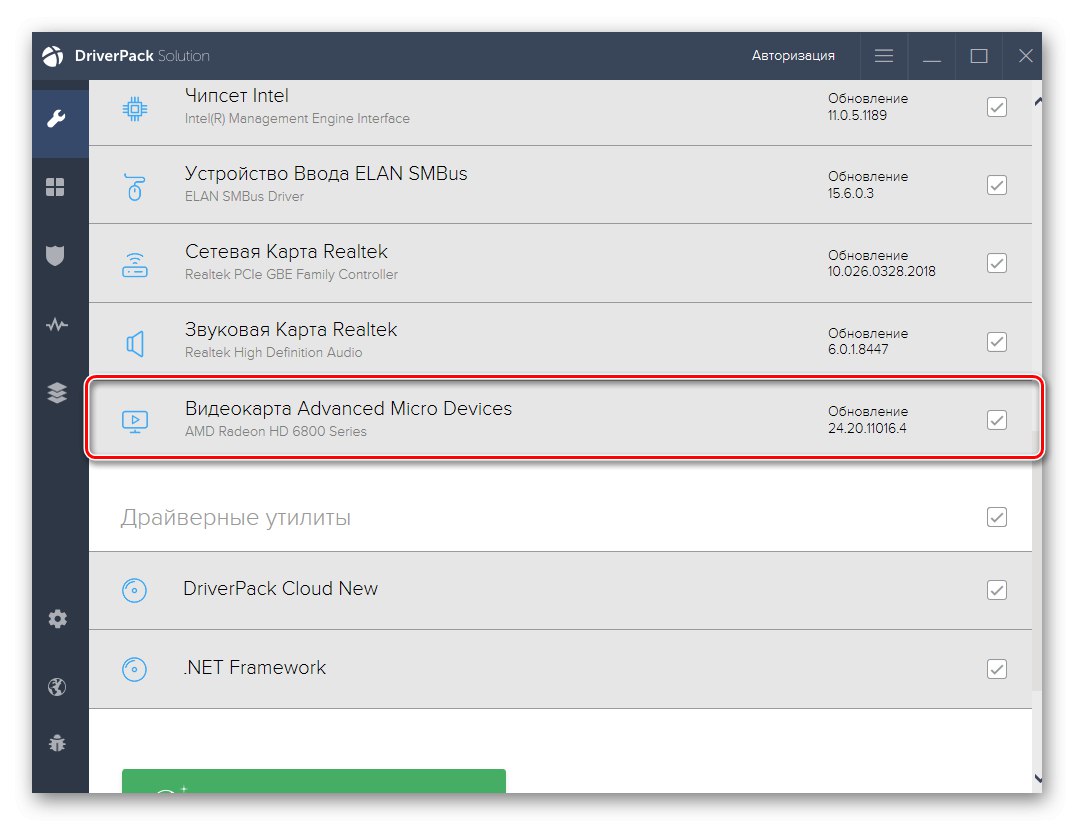
Докладніше: Установка драйверів через DriverPack Solution
Ви можете сміливо використовувати згадане вище додаток, щоб впоратися з поставленим завданням, або ж скористайтеся окремим оглядом, перейшовши по розташувалася нижче посиланням, де присутня безліч представників подібного софта. У ньому ви точно зможете вибрати оптимальний варіант, щоб швидко інсталювати драйвер для Epson L110.
Докладніше: Кращі програми для установки драйверів
Спосіб 4: Унікальний ідентифікатор Epson L110
Цей варіант нашого матеріалу буде присвячений унікальним ідентифікатором друкарського обладнання і спеціальним сайтам, які дозволяють по даному коду відшукати сумісні драйвери. Від користувача потрібно тільки дізнатися цей код через Диспетчер пристроїв, проте ми спростимо цю операцію, представивши далі відповідний ID.
USBPRINTEPSONL110_SERIES5F53

Тепер, коли унікальний ідентифікатор Epson L110 знайдений, залишається тільки відшукати сайт, на якому через пошук можна знайти і завантажити відповідні драйвери. Розібратися в цій темі більш детально допоможе інша стаття на нашому сайті. Перейдіть до ознайомлення з нею, клацнувши по розташувався далі заголовку.
Докладніше: Як знайти драйвер за ID
Спосіб 5: Стандартний засіб ОС
У користувача є можливість обійтися без різних сторонніх програм і офіційних сайтів, задіявши для інсталяції драйвера Epson L110 стандартна програма операційної системи. Однак в такому випадку буде встановлено тільки сам драйвер без допоміжного ПЗ з графічним інтерфейсом, яке може стати в нагоді під час друку або сканування. Якщо вам підходить цей варіант, реалізація його відбувається таким чином:
- Відкрийте «Пуск» і перейдіть в «Параметри».
- Тут вас цікавить розділ «Пристрої», Де переміститеся на вкладку «Принтери і сканери».
- Запустіть пошук обладнання, натиснувши на «Додати принтер або сканер».
- Через кілька секунд з'явиться напис «Необхідний принтер відсутній у списку». Натисніть на неї, щоб перейти до ручного встановлення файлів.
- Відзначте маркером останній пункт вибору і переходу далі.
- Використовуйте поточний порт або створіть новий за бажанням.
- Спочатку потрібний пристрій не буде відображатися в списку доступних, тому доведеться запустити сканування, клацнувши на «Центр оновлення Windows».
- Ця операція займе кілька хвилин, а після в розділі «Виробник» виберіть Epson і відповідну модель в списку принтерів.
- Перед установкою драйверів задайте довільну назву, яке буде відображатися в ОС.
- Зачекайте завершення інсталяції. Зазвичай ця процедура не займає більше хвилини часу.
- Ви можете налаштувати загальний доступ для Epson L110 або перейти до тестового друку, якщо це буде потрібно.
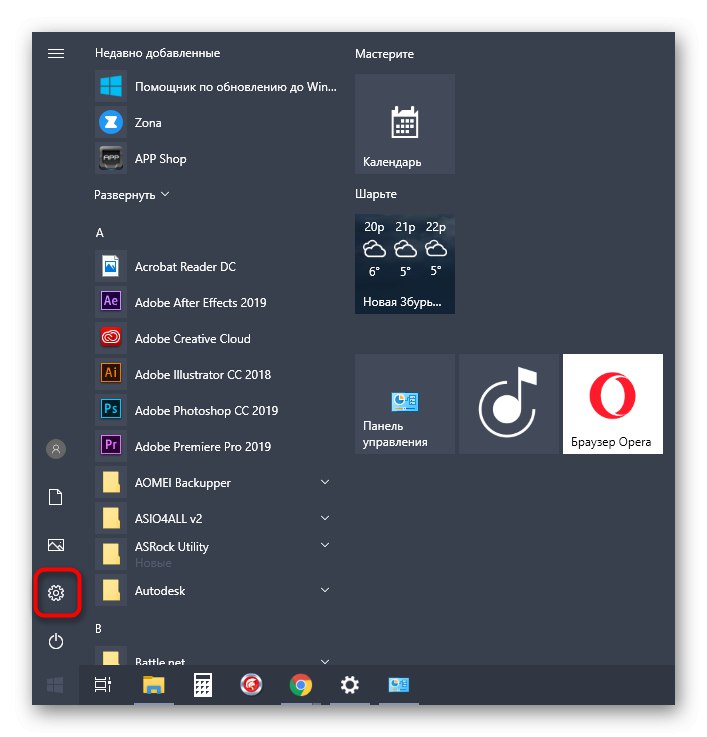
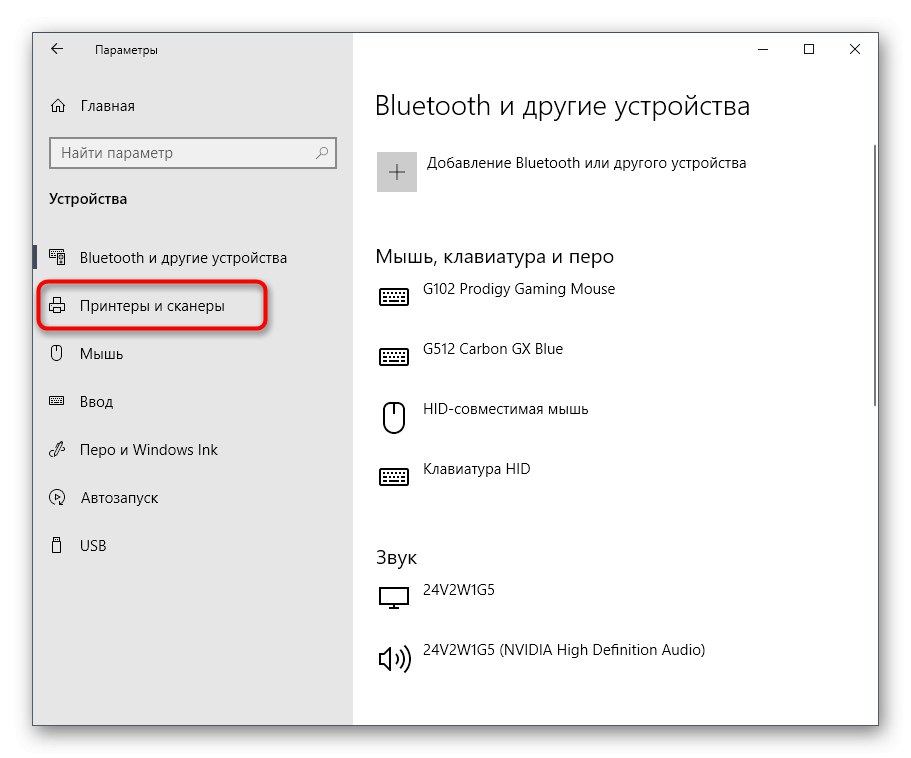
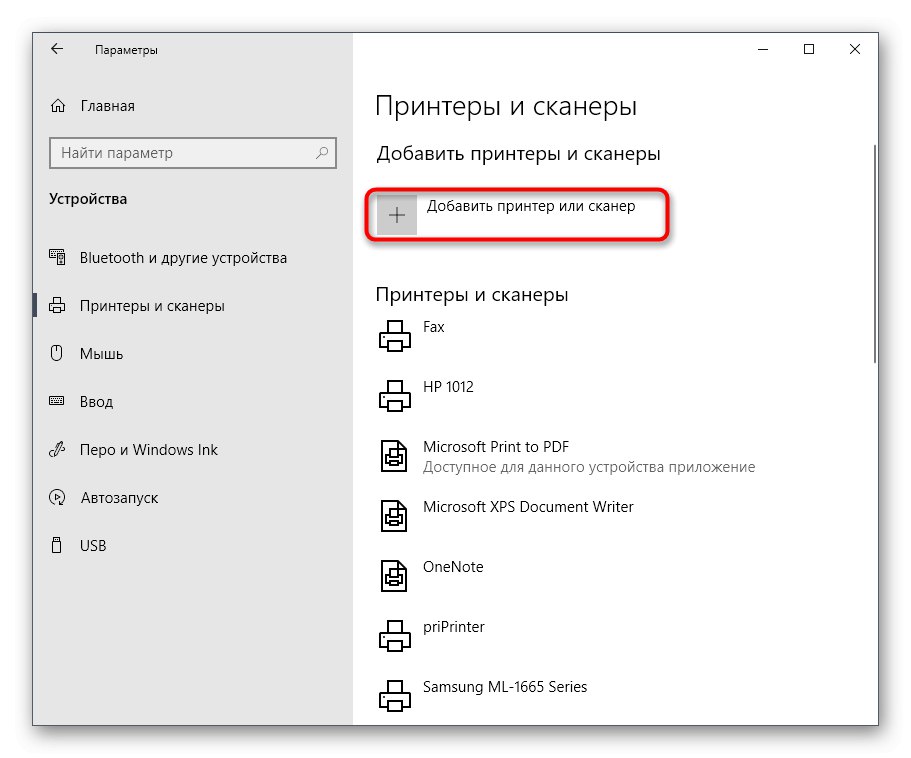
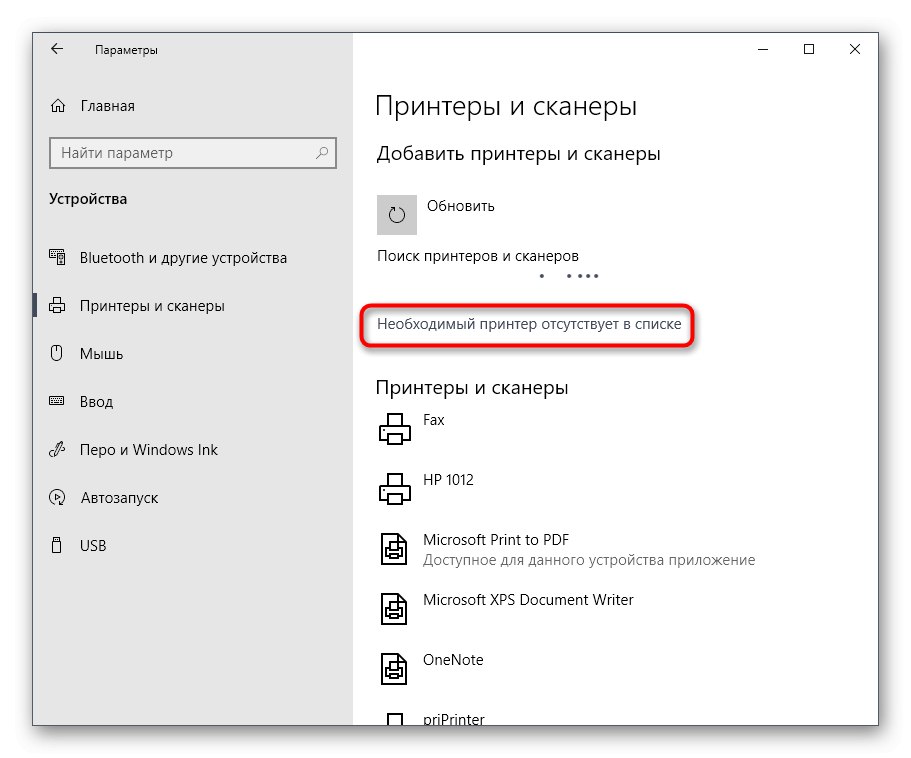
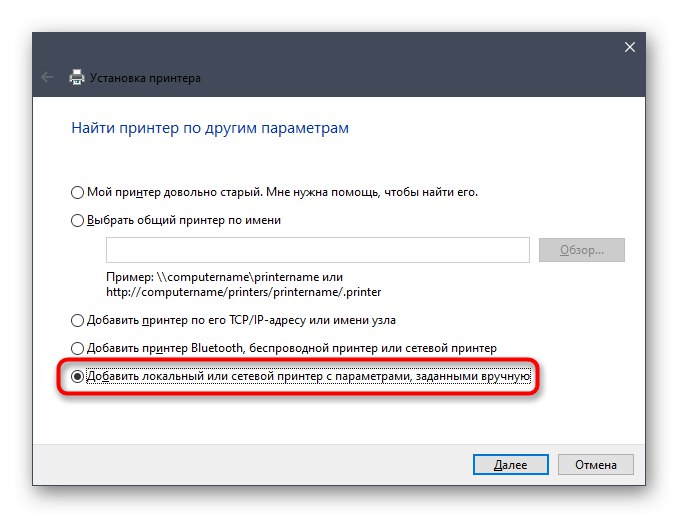
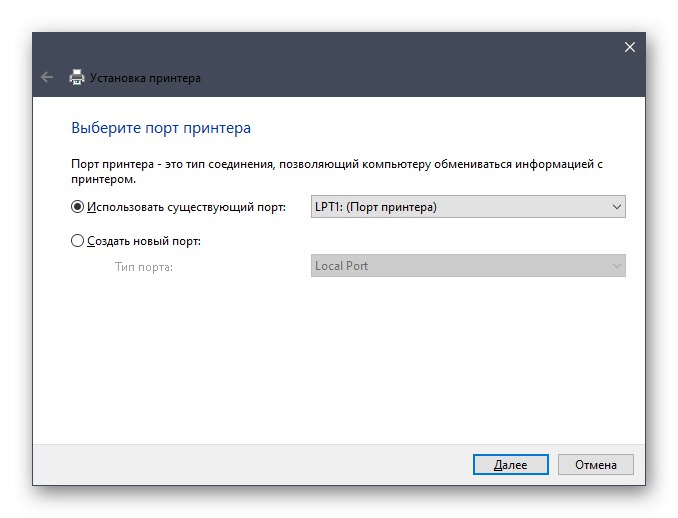


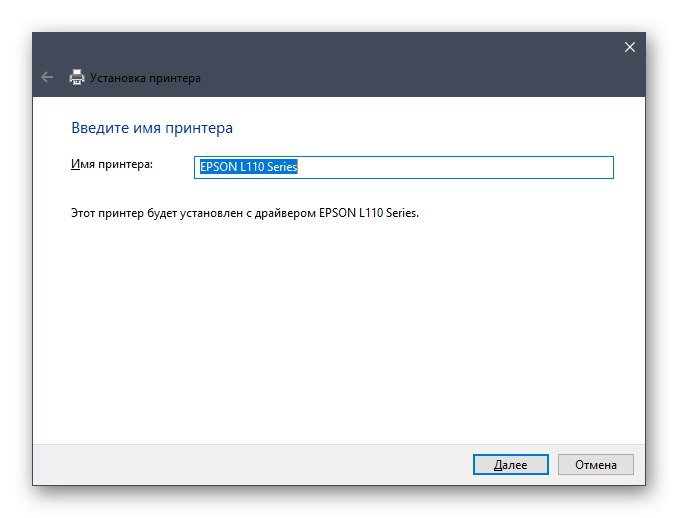
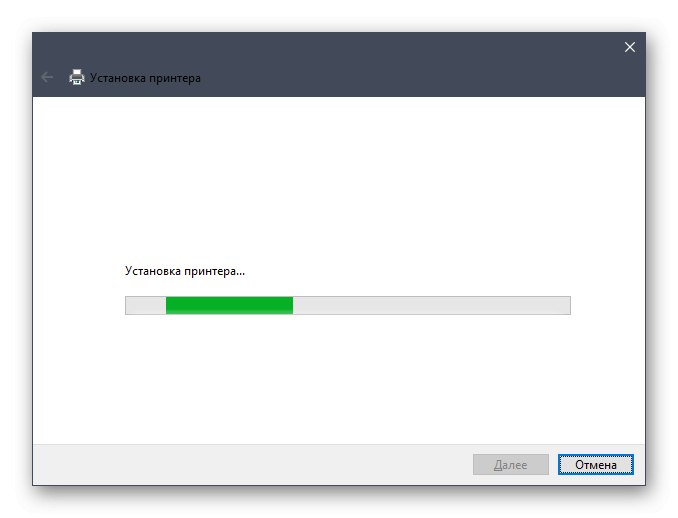
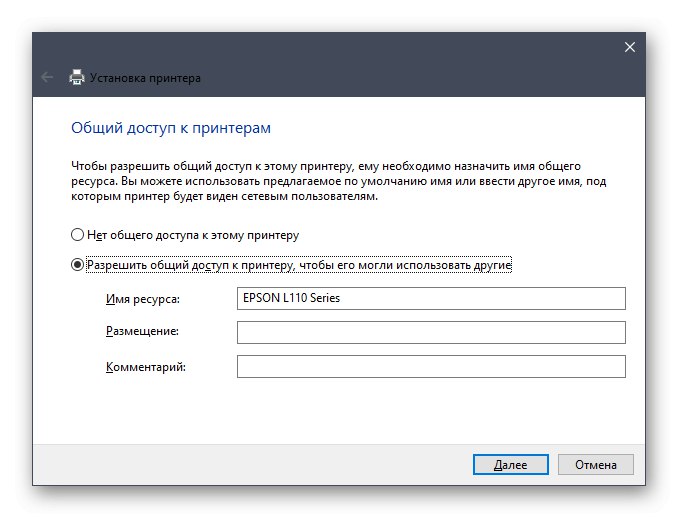
В рамках сьогоднішньої статті ви дізналися про п'ять доступні методи інсталяції драйверів для принтера Epson L110. Використовуйте інструкції, щоб спростити реалізацію цього завдання і впоратися з нею без появи будь-яких несподіваних труднощів.